Восстановление информации на флешке: Три способа восстановления удалённых файлов с флеш-накопителя
Содержание
Восстановление данных с флешки
Флешки прочно влились в нашу жизнь, они удобны, компактны в переноске, а их объем с каждым годом становится все больше и больше. Но по каким-то причинам большинство пользователей думают, что флешки вечные и практически “неубиваемые”. Это вовсе не так. Естественно, если сравнивать с жесткими дисками, то флешка выдерживает падение, но в то же время они являются более чувствительными к внезапной потере питания, сторонним магнитным и электрическим полям, имеют определенное количество циклов перезаписи.
Именно по этим причинам случаются непредвиденные ситуации – потеря важных данных. А восстановить удаленную информацию с флешки нужно в сжатые сроки. Это катастрофическое происшествие для людей, которые работают и пользуются информацией. Как пугает этот факт перед каким-то очень важным и ответственным мероприятием, особенно в тех случаях, когда Вы должны представить широкой публике проект, который находился на цифровом носителе.
Бывают и другие неприятные случаи, например, карта памяти или флешка в фотоаппарате была, совершенно случайно, отформатирована, и драгоценные, восхитительные снимки были утеряны. Но это неправильная мысль. Не нужно забывать, что восстановление данных с флешки всегда поможет вернуть, хоть и не полностью, важную информацию.
Но это неправильная мысль. Не нужно забывать, что восстановление данных с флешки всегда поможет вернуть, хоть и не полностью, важную информацию.
Все флешки и практически все карты памяти имеют схожую конструкцию. Зачастую эти накопители состоят из микросхем памяти (в зависимости от объема их может быть от одной и до восьми) и контроллера, который отвечает за проведение чтения и записи информации. Большинство поломок флешек напрямую связано с отказом контроллера, в таком случае вся записанная информация все же сохраняется без изменений на микросхемах флешек, и становиться недоступной для стандартных способов чтения. Система вообще не определяет подключенный накопитель или определяется с неточной емкостью. Для восстановления данных с флешки необходимо пройти несколько шагов.
Первой причиной может стать системный сбой. В этом случае необходимо перезагрузить компьютер. Если с перезагрузкой проблема исчезла, вам откровенно повезло. Если нет, переходите к следующему шагу.
Следующей причиной может стать отказ в работе контроллера USB или самого разъема на компьютере. Проверить это достаточно просто. Вставьте проверяемую флешку в другой, рабочий компьютер, или же вставьте в USB первого компьютера исправный flash накопитель. В том случае, если другая флешка так же некорректно работает на компьютере, то проблема в USB входе, а не в самой флешке.
Самой страшной причиной неправильной работы флешки является механическая или техническая неисправность. Это означает, что флешка действительно сломалась. На flash накопителе мог сгореть контроллер. Именно он полностью отвечает за работу с данным устройством. Могла сгореть микросхема памяти. В местах соединений мог отойти контакт. Если это так, то восстановление данных с флешки будет дорогим и достаточно сложным. Если проблема в контакте с основной платой, то аккуратно можно пропаять самому. Но если загвоздка с контроллером, то нужно идти в сервис. В этом случае необходимо самому проанализировать, ведь стоимость восстановления в этом случае будет стоить примерно 100$ и выше. Если дорогостоящей информации на ней нет, намного проще и дешевле выкинуть ее, а на будущее в обязательном порядке делайте копию важной информации. Если же вы приняли решение идти в специализированный сервис, оплату делайте только при завершении работы, в случае положительного результата. На практике бывают случаи, когда за диагностику деньги были взяты, а желанный результат не получен.
Если дорогостоящей информации на ней нет, намного проще и дешевле выкинуть ее, а на будущее в обязательном порядке делайте копию важной информации. Если же вы приняли решение идти в специализированный сервис, оплату делайте только при завершении работы, в случае положительного результата. На практике бывают случаи, когда за диагностику деньги были взяты, а желанный результат не получен.
Еще одной причиной является изменение структуры данных на флешке. Именно эта причина встречается чаще остальных, но не такая опасная как в предыдущем варианте. Это означает, что в тех секторах, которые предназначаются для хранения служебной информации, записи испорчены. Такие служебные сектора есть на каждой флешке. В них заносится детальная информация о количестве секторов, цилиндров, типе файловой системы, начале блока с данными, размере кластера и т.д. Такая информация необходима проводнику операционной системы Windows, для того, чтобы вы без проблем могли просматривать ее содержимое. В случае, если данная информация испорчена, то Windows ничего не знает не о вашей флешке, не о самих файлах. Случается это, зачастую, вследствие не правильного извлечения флешки в момент записи, перебоях с питанием, после вирусных атак или из-за плохих контактов. Восстановление данных с флешки в этом случае выполняется исключительно программными методами, а само устройство после этого остается пригодным для дальнейшей эксплуатации. При таких сбоях, вся информация, записанная на флешку, остается нетронутой, но это в том случае, если она не была специально удаленна программами-шредерами.
Случается это, зачастую, вследствие не правильного извлечения флешки в момент записи, перебоях с питанием, после вирусных атак или из-за плохих контактов. Восстановление данных с флешки в этом случае выполняется исключительно программными методами, а само устройство после этого остается пригодным для дальнейшей эксплуатации. При таких сбоях, вся информация, записанная на флешку, остается нетронутой, но это в том случае, если она не была специально удаленна программами-шредерами.
Технология восстановления информации Flash-накопителей значительно отличается от методов восстановления данных из жестких дисков и остальных носителей. Отличия появляются на основе разных особенностей хранения данных в энергонезависимой памяти.
Так же могут возникнуть трудности, когда вирусами был наложен какой-то пароль на флешку и вы больше не можете просматривать и изменять ее содержимое. Для этого есть специальные программы, которые различными методами подберут правильную комбинации и восстановят не только саму флешку, но и информацию. Если флешка не опознается, в сети есть специальный программный комплекс, который разработан для восстановления информации с поврежденных устройств. Этот комплекс дает возможность восстанавливать флешки во многих случаях, главное чтобы сами микросхемы памяти были не повреждены, иначе восстановить данные вообще невозможно. Этот комплекс дает возможность восстановить информацию с флешек в быстром режиме, даже в сложных ситуациях вы сможете самостоятельно восстанавливать данные в среднем 1 Гб за 20-30 мин.
Если флешка не опознается, в сети есть специальный программный комплекс, который разработан для восстановления информации с поврежденных устройств. Этот комплекс дает возможность восстанавливать флешки во многих случаях, главное чтобы сами микросхемы памяти были не повреждены, иначе восстановить данные вообще невозможно. Этот комплекс дает возможность восстановить информацию с флешек в быстром режиме, даже в сложных ситуациях вы сможете самостоятельно восстанавливать данные в среднем 1 Гб за 20-30 мин.
Самое главное, каковы бы небыли причины сбоя во время чтения данных с флешки, сами файлы с информацией никуда не делись, они остаются на том же месте что и прежде. Наберитесь терпения, и вы обязательно их восстановите.
Восстановление файлов с флешки
Сейчас практически невозможно найти взрослого человека, который не имеет или не пользуется флешкой. С помощью флеш накопителей очень удобно переносить информацию с одного компьютера на другой или просто хранить на ней файлы, микро флешки имеются практически в каждом мобильном девайсе, ну и вообще флеш память начинает по не многу вытеснять всем привычные жесткие диски. Но далее мы будем рассматривать не удобство их использования, а восстановление файлов с флешки.
Но далее мы будем рассматривать не удобство их использования, а восстановление файлов с флешки.
Флешки довольно долго могут работать совершенно без сбоев, и большинство возникающих проблем с ними связано с их неаккуратным использованием. Например, можно совершенно случайно по неопытности отформатировать флешку, удалив всю информацию. Можно вытащить ее из разъема в момент записи информации, что может привести к гораздо большим последствиям, и потребуется сложное восстановление флешки.
Самая простая проблема, которая может возникнуть при использовании флешки, как в принципе и любого другого носителя информации, это случайное удаление файлов. Восстановление удаленных файлов с флешки, процедура довольно простая, но только при выполнении ряда условий. Условия довольно простые, но они часто не выполняются по невнимательности. Если вы случайно отформатировали флешку или удалили нужный файл, не следует больше проводить никаких манипуляций по записи и перемещении файлов на флешке, иначе информация будет просто перезаписана.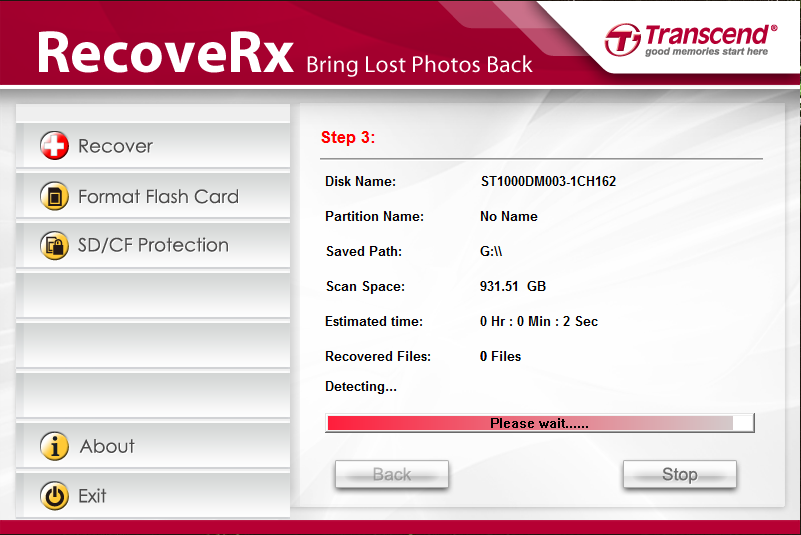
Восстановление информации с флешки в этом случае можно сделать даже с помощью бесплатных программ. Одна из таких, программа Recuva, которая с легкостью справится с восстановлением маленьких файлов. Подробнее процесс восстановления и сравнения нескольких программ рассмотрен в статье «Программа восстановления файлов с диска».
Схожие действия по восстановлению информации с флешки проводятся и при повреждении файловой системы флеш накопителя. В этом случае с флешки могут просто исчезнуть все файлы или при вставке флешки система будет предлагать ее отформатировать.
Иногда флешка может на первый взгляд работать довольно стабильно, но при попытке открытия или копирования определенного файла будет возникать ошибка чтения или появится сообщение о повреждении файла. Здесь уже кроется гораздо более серьезная проблема, связанная с работой контроллера памяти или с самой памятью флешки. Здесь уже не поможет программа восстановления данных, а потребуется уже программа для восстановления флешки.
Восстановление работы флешки производится путем перепрошивки контроллера памяти, но данная процедура может полностью уничтожить все хранившиеся данные. Неправильная работа контроллера памяти совсем не означает, что на самой флеш памяти информация записана неправильно. Восстановить ее вполне реально при физической целостности чипа, но сделать это смогут только специализированные лаборатории с необходимым оборудованием. В лаборатории флешка вскрывается, извлекается чип памяти, и вся работа производится уже непосредственно с ним на специализированном оборудовании.
Внутреннее устройство usb флешки
Специализированные лаборатории могут восстановить информацию даже с самых безнадежных флешек, которые компьютер может и не воспринимать. Чип флеш памяти, это самый надежный элемент флешки, который может остаться работоспособным даже при выгорании цепи питания флешки из-за неправильной полярности или статического разряда.
Также интересные статьи на сайте chajnikam.ru:
Как установить наушники +на компьютер?
Как подключить монитор к компьютеру через dvi?
Куда подключить колонки к компьютеру?
Как можно принтер к ноутбуку подключить?
Найти:
Интернет
Общение в Интернете
Компьютер
Обработка видео
Обработка фотографий
Работа с VirtualDub
Работа с PDF
Microsoft Word
Microsoft Excel
AutoCAD
Видео уроки
Создание сайта
Hi Tech
Разное
Обучающие материалы
Покупки на AliExpress
Покупки на GearBest
Мобильные телефоны
Содержание
Free Pen Drive Data Recovery
Этот пост посвящен бесплатному решению для восстановления данных с флешки.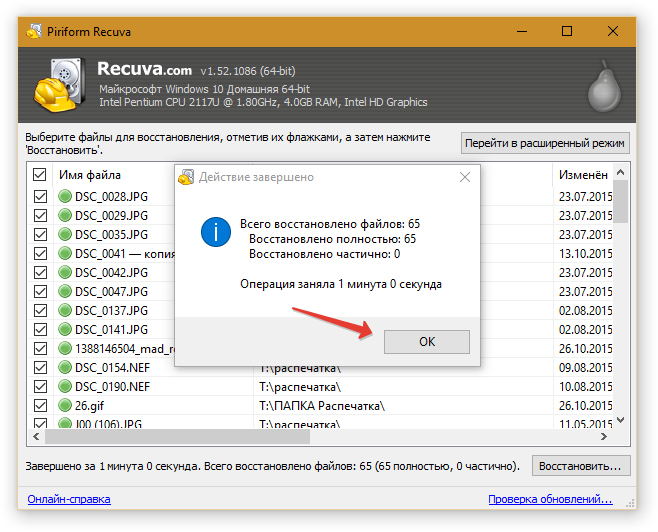 Он предоставляет простое трехэтапное руководство, которое поможет вам бесплатно восстановить данные и файлы с флешки. Поддерживаются поврежденные, отформатированные, не распознанные флешки и другие устройства хранения. Исправьте данные на флешке, которые не отображаются, и восстановите все данные сразу.
Он предоставляет простое трехэтапное руководство, которое поможет вам бесплатно восстановить данные и файлы с флешки. Поддерживаются поврежденные, отформатированные, не распознанные флешки и другие устройства хранения. Исправьте данные на флешке, которые не отображаются, и восстановите все данные сразу.
Реальные вопросы, заданные в Интернете о восстановлении данных с флешки:
- Как я могу бесплатно восстановить удаленные файлы с флешки?
- Как восстановить флешку без форматирования?
- Как восстановить данные с флешки SanDisk?
Возможно ли восстановление данных с флешки?
Вы когда-нибудь теряли все данные на флешке, но не знаете, как с нее восстановить данные? Лучшее 100% чистое и бесплатное программное обеспечение для восстановления данных с флешки для пользователей Windows — MiniTool Power Data Recovery — способно восстанавливать данные с флешки и других устройств хранения. Чрезвычайно прост в использовании, и новички могут легко восстановить потерянные или удаленные данные с USB-устройств.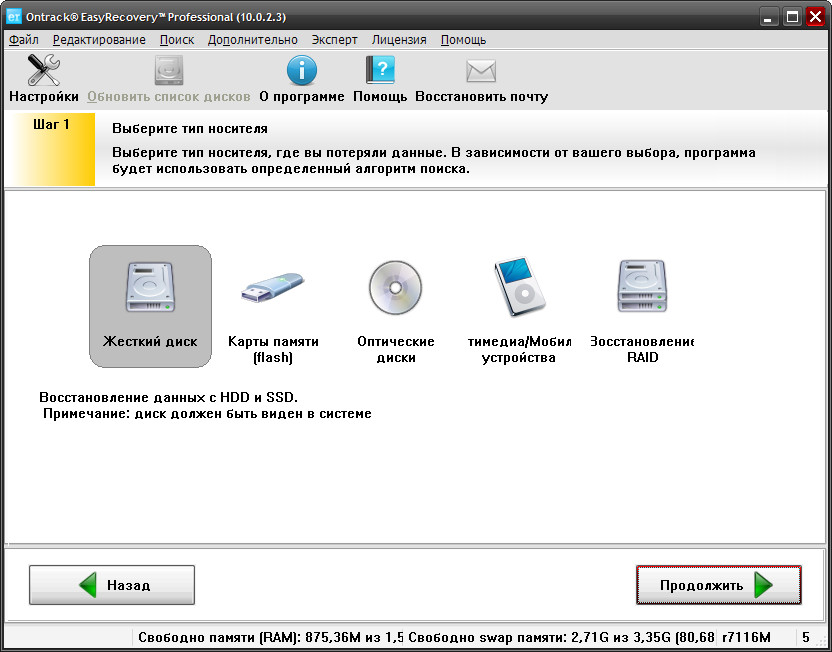 Восстановление безвозвратно удаленных данных с флеш-накопителя или извлечение файлов с поврежденного/отформатированного/недоступного флеш-накопителя отлично поддерживается.
Восстановление безвозвратно удаленных данных с флеш-накопителя или извлечение файлов с поврежденного/отформатированного/недоступного флеш-накопителя отлично поддерживается.
Этот пост состоит из трех частей: как восстановить данные с флешки; как исправить проблему «не отображаются данные с флешки» и список 5 лучших бесплатных программ для восстановления флешки.
Читайте также: Узнайте, как восстановить данные на жестком диске, прочитав это подробное руководство.
Лучшее программное обеспечение для восстановления данных с флешки Скачать полную версию
Независимо от того, что потеря данных на флешке вызвана случайным удалением, форматированием или другими ошибками, вы можете попробовать этот бесплатный метод восстановления данных и файлов с флешек, USB флешки, флешки, карты памяти и другие носители информации.
Во-первых, вы можете проверить, на что способен этот бесплатный инструмент для восстановления флеш-накопителей MiniTool Power Data Recovery , и бесплатно загрузить полную версию этого лучшего программного обеспечения для восстановления флэш-накопителей на свой компьютер с Windows 10/8/7/Vista/XP. 100% чистый и бесплатный. Для пользователей Mac: воспользуйтесь приложением для восстановления данных Mac — Stellar Data Recovery for Mac.
100% чистый и бесплатный. Для пользователей Mac: воспользуйтесь приложением для восстановления данных Mac — Stellar Data Recovery for Mac.
MiniTool Power Data Recovery Free делает восстановление флешки достаточно простым. Вы можете использовать его для:
- С легкостью восстанавливайте фотографии, видео, музыку, офисные документы, любые другие данные и файлы с флэш-накопителей, USB-накопителей, флэш-накопителей.
- Восстановление потерянных файлов с флешек всех марок, в т.ч. SanDisk, Kingston, Sony, Transcend, Toshiba, HP, Lexar и т. д.
- Помогает восстановить данные в различных ситуациях потери данных: случайное удаление файла, ошибочное форматирование USB, сбой ОС, вирусная атака, повреждение жесткого диска или устройства и многое другое.
- Восстановление удаленных файлов или потерянных данных с различных устройств, в т.ч. флэш-накопители, USB-накопители, флэш-накопители, SD-карты (камер, видеокамер, мобильных телефонов и т. д.), жесткий диск компьютера, внешние жесткие диски, SSD, RAID, DVD/CD, музыкальный/видеоплеер и т.
 д.
д. - Восстановление файлов в разных файловых системах: NTFS, FAT32/16/12, exFAT, NTFS5, ext2/3/4, HFS+ и т. д.
- Предварительный просмотр до 70 типов файлов с помощью встроенного средства предварительного просмотра файлов, чтобы убедиться, что файл именно тот, который требуется, перед восстановлением.
- Поиск и сохранение целевого файла по имени, типу. Быстро находите файлы, задавая параметры Фильтра: расширение, размер, дату. Показывать только потерянные файлы, показывать только удаленные файлы и показывать обычные файлы доступны для выбора.
- Создайте загрузочный диск или USB-накопитель для восстановления данных с компьютера Windows с версией Pro, когда ваш компьютер не загружается.
Загрузите и установите полную версию лучшего бесплатного программного обеспечения для восстановления данных с флешки на ПК с Windows 10/8/7 и следуйте простым шагам ниже, чтобы легко восстановить данные с флешки бесплатно. С помощью этого инструмента вы даже можете легко восстановить данные после форматирования флешки или с поврежденной флешки.
Скачать бесплатно
Как восстановить удаленные/потерянные файлы с Pen Drive
- Подключите флешку к ПК
- Сканирование диска с помощью MiniTool Power Data Recovery
- Поиск, предварительный просмотр и сохранение восстановленных файлов
Как бесплатно восстановить данные с флешки за 3 простых шага
Условие: Если вы случайно удалите файл с флешки или обнаружите, что некоторые данные неожиданно исчезли с флешки, немедленно прекратите использование USB-устройства и не сохранять новые данные на диск, чтобы предотвратить перезапись данных. Потому что, как только данные будут перезаписаны, вы больше не сможете восстановить удаленные или потерянные данные.
Шаг 1. Подключите флэш-накопитель к ПК
Вставьте USB-накопитель в один из USB-портов вашего ПК. После того, как USB-накопитель будет успешно подключен и распознан ПК, вы можете запустить MiniTool Power Data Recovery, и это интеллектуальное бесплатное программное обеспечение для восстановления данных с флешки отобразит список всех дисков и устройств, которые оно распознает, в главном интерфейсе.
Шаг 2. Сканирование целевого флеш-накопителя
Выберите целевой флэш-накопитель в разделе Логические диски и нажмите Сканировать , или вы можете щелкнуть вкладку Устройства и выбрать USB-устройство для сканирования. Это программное обеспечение автоматически просканирует весь флеш-накопитель и восстановит данные обратно. В окне результатов сканирования будут перечислены все восстанавливаемые файлы.
Совет: Если вы хотите сканировать только один или несколько определенных типов файлов, щелкните значок Параметры сканирования в левом столбце. В окне «Параметры сканирования» можно выбрать файловые системы и типы файлов для сканирования.
Шаг 3. Найдите, просмотрите и сохраните файлы на флешке
После завершения сканирования вы можете проверить файлы перед восстановлением, просмотреть восстанавливаемые файлы. Найдите нужные файлы, выберите элементы и нажмите кнопку Сохранить , чтобы указать новую папку назначения (не исходный диск) для хранения восстановленных элементов.
Чтобы быстро найти потерянные или удаленные файлы, вы можете использовать расширенные настройки этого лучшего инструмента для восстановления флэш-накопителя: функции «Показать потерянные файлы», «Найти», «Фильтровать», «Предварительный просмотр».
Как восстановить данные с поврежденного/отформатированного флеш-накопителя
Вы можете следовать приведенному выше руководству, чтобы легко восстановить потерянные или удаленные данные с обычных USB-накопителей или флэш-накопителей. Что касается того, как восстановить данные с поврежденного флеш-накопителя, как восстановить данные с отформатированного флеш-накопителя, как восстановить данные с других устройств, операция такая же, как указано выше: подключите целевое устройство к компьютеру -> выберите целевой диск или раздел. для сканирования -> найти нужные файлы и сохранить их по новому пути. Это мощное бесплатное программное обеспечение для восстановления данных с USB-накопителя для Windows 10/8/7 может почти помочь вам восстановить любые данные с любого устройства хранения в любой ситуации потери данных быстрым и простым способом. Однако если USB-устройство имеет физические повреждения, шансов на восстановление данных мало.
Однако если USB-устройство имеет физические повреждения, шансов на восстановление данных мало.
Исправление: данные на флеш-накопителе не отображаются Проблема
Исправление 1: данные на флэш-накопителе не отображаются
Если ваш флэш-накопитель обнаружен и показывает занимаемое пространство, но не показывает данные и файлы, это, вероятно, связано с заражением вирусом и делает все данные на диске скрыто. Если вы не можете получить доступ к данным на USB-устройстве, вы можете попробовать эти методы, чтобы решить проблему с данными на USB-накопителе.
1. Попробуйте первый шаг, подключите USB-устройство к ПК и нажмите Пуск -> Панель управления -> Внешний вид и персонализация -> Параметры проводника -> Показать скрытые файлы и папки для отображения скрытых файлов.
2. Второе действие, которое вы можете попробовать, — отобразить данные на флешке с помощью CMD. Вы можете подключить флэш-накопитель к ПК, а затем одновременно нажать клавиши Windows + R на клавиатуре, чтобы открыть окна RUN. Затем введите cmd в поле, чтобы открыть окно командной строки Windows . После этого введите diskpart и нажмите Enter . Наконец, введите эту командную строку: attrib -h -r -s /s /d E:\*.* и нажмите Введите . Замените «E» на точную букву вашего флеш-накопителя.
Затем введите cmd в поле, чтобы открыть окно командной строки Windows . После этого введите diskpart и нажмите Enter . Наконец, введите эту командную строку: attrib -h -r -s /s /d E:\*.* и нажмите Введите . Замените «E» на точную букву вашего флеш-накопителя.
Если эти два метода не работают, вам нужно вернуться к лучшей программе восстановления данных и выполнить приведенное выше руководство из трех шагов, чтобы легко восстановить данные с флешки бесплатно.
Исправление 2: Флеш-накопитель обнаружен, но не открывается
Если проблема с данными на флэш-накопителе не отображается из-за того, что флэш-накопитель обнаружен, но недоступен, вы можете попробовать эти меры.
1. Измените букву диска для флешки с помощью управления дисками. Подключите флэш-накопитель к ПК -> Нажмите клавиши Windows + R -> Введите diskmgmt. msc -> Щелкните правой кнопкой мыши целевой диск -> Изменить букву диска и пути -> Назначьте новую букву диска для диска.
msc -> Щелкните правой кнопкой мыши целевой диск -> Изменить букву диска и пути -> Назначьте новую букву диска для диска.
2. Запустите утилиту Windows CHKDSK для проверки и исправления ошибок диска. Нажмите Windows + R, введите cmd и нажмите Ctrl + Shift + Enter. Введите chkdsk e: /f /r («e» означает букву флешки) в командной строке и нажмите Enter. Это проверит и исправит логические ошибки на диске и пометит обнаруженные поврежденные сектора.
Исправление 3: Флеш-накопитель обнаружен, но не виден
Нет доступа к данным флэш-накопителя. Флешка определяется, но не появляется. Это может быть связано с устаревшим или несовместимым драйвером устройства. Вы можете обновить или переустановить драйвер для флешки, чтобы попробовать.
- Нажмите Windows + X и щелкните Диспетчер устройств , чтобы открыть Диспетчер устройств..
- Нажмите Диски . Найдите флешку и проверьте, есть ли на ней желтый восклицательный знак.

- Если да, вы можете щелкнуть правой кнопкой мыши флешку и выбрать «Обновить программное обеспечение драйвера», а затем нажать «автоматический поиск программного обеспечения драйвера в Интернете».
- После обновления или переустановки драйвера USB-устройства вы можете перезагрузить компьютер и повторно подключить флэш-накопитель к ПК, чтобы проверить, доступен ли он сейчас.
Исправление 4: Флэш-накопитель не обнаружен или не распознан ПК
Если ваш флэш-накопитель не обнаружен/не распознан ПК с Windows, вы можете прочитать этот пост для решения: Как исправить USB-накопитель не распознается.
Если ни одно из вышеперечисленных 4 исправлений и мер не может помочь вам исправить данные на флешке, которые не отображают проблему, самый быстрый способ получить доступ и восстановить удаленные и потерянные данные на диске — использовать бесплатное программное обеспечение для восстановления USB-накопителя, представленное в начале. Это поможет вам легко восстановить данные с поврежденного, отформатированного, не распознанного флеш-накопителя и любого другого устройства хранения без проблем.
Нажмите, чтобы твитнуть
Бесплатное восстановление данных с флешки CMD, возможно ли это?
Если вы думаете о восстановлении данных с флешки с помощью командной строки Windows, то вам не повезло. В отличие от удаления файла с диска вашего ПК, который сначала будет помещен в корзину, удаленные файлы с USB-накопителя не попадают в корзину компьютера. Они исчезают сразу, и вы не можете найти их в Корзине. Вы не можете использовать CMD для восстановления потерянных или удаленных данных с флешки.
Возможно ли бесплатное восстановление данных с флешки онлайн?
Ставка на удачу, чтобы восстановить данные с флешки онлайн? Все равно без шансов. Вы должны знать, что для восстановления данных с флешки необходимо получить доступ и просканировать диск. Но в целях безопасности и конфиденциальности компьютер не позволит какой-либо онлайн-программе восстановления флешки получить доступ к вашему диску.
Список 5 лучших бесплатных программ для восстановления данных с флешки для ПК/Mac
На современном рынке программного обеспечения для восстановления данных, исходя из простоты использования, многофункциональности, скорости, популярности и т.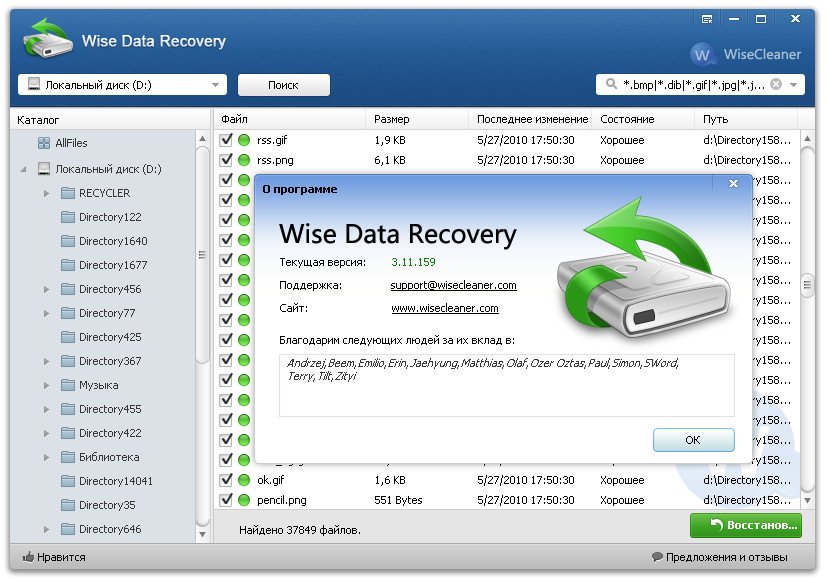 д. MiniTool Power Data Recovery, Recuva, Disk Drill , EaseUS Data Recovery Wizard, Stellar Data Recovery — рекомендуемые 5 лучших программ для восстановления данных для Windows или Mac. Вы можете скачать приложение для восстановления флешки для восстановления данных.
д. MiniTool Power Data Recovery, Recuva, Disk Drill , EaseUS Data Recovery Wizard, Stellar Data Recovery — рекомендуемые 5 лучших программ для восстановления данных для Windows или Mac. Вы можете скачать приложение для восстановления флешки для восстановления данных.
Заключение
Бесплатное восстановление данных с флешки может быть легко достигнуто с помощью MiniTool Power Data Recovery Free в 3 простых шага. Если у вас все еще есть проблемы с восстановлением данных с флешки, свяжитесь с нами: [email protected].
Часто задаваемые вопросы о восстановлении данных с флешки
Как восстановить данные с флешки?
Восстановить данные с флешки очень просто, исходя из двух предпосылок. Во-первых, вы не сохранили новые данные на флэш-накопителе, так как это приведет к перезаписи данных, а восстановить перезаписанные файлы очень сложно, а во-вторых, у вас под рукой есть профессиональная программа для восстановления данных. Подробная информация о том, как восстановить данные с USB-устройства, приведена выше в этом посте.
Как восстановить удаленные файлы с флешки онлайн?
Если вы ищете онлайн-сервис, который поможет вам восстановить удаленные данные с флешки, вам не повезло. Не существует онлайн-программы для восстановления флешки. Кроме того, чтобы восстановить данные с USB-устройства, вы должны разрешить программе восстановления данных доступ к ним. В целях безопасности данных лучше всего использовать надежную программу восстановления данных на рабочем столе.
Как я могу восстановить удаленные данные с флешки без программного обеспечения?
Без программного обеспечения для восстановления USB трудно восстановить удаленные данные с флешки. Вы можете рассмотреть метод CMD для восстановления данных с флешки. Вы можете попробовать, но это не гарантируется, и вы можете потерпеть неудачу. Вы можете открыть командную строку с повышенными привилегиями в Windows 10, ввести командную строку attrib -h -r -s /s /d e:\*.* и нажать . Введите , чтобы попытаться восстановить файлы. Вы должны заменить e: на букву вашего флеш-накопителя. В случае неудачи вы все равно можете вернуться к MiniTool Power Data Recovery, чтобы восстановить удаленные данные с диска.
Введите , чтобы попытаться восстановить файлы. Вы должны заменить e: на букву вашего флеш-накопителя. В случае неудачи вы все равно можете вернуться к MiniTool Power Data Recovery, чтобы восстановить удаленные данные с диска.
- Твиттер
- Линкедин
- Реддит
Служба восстановления данных с флэш-накопителей
PITS Global Data Recovery Services — это компания, аккредитованная BBB и DUNS, которая обеспечивает восстановление данных с флэш-накопителей в США. Наши высококвалифицированные инженеры выполняют надежное восстановление данных с USB-накопителей, флэш-накопителей, карт памяти и других микросхем флэш-памяти на базе NAND.
Дополнительные услуги по восстановлению данных, которые мы предоставляем:
Восстановление данных с поврежденного флэш-накопителя
Флэш-накопитель является стандартным хранилищем данных для каждого пользователя компьютера. Они бывают разных размеров, с разными интерфейсами и с разной скоростью передачи данных. В наши дни флэш-накопители популярны, потому что у каждого есть цифровая информация, которую необходимо сохранить.
Они бывают разных размеров, с разными интерфейсами и с разной скоростью передачи данных. В наши дни флэш-накопители популярны, потому что у каждого есть цифровая информация, которую необходимо сохранить.
Пользователи флэш-накопителей доверяют этим устройствам свои фотографии, видео и другие типы файлов и полагаются на их надежную работу. Однако эти небольшие средства массовой информации иногда выходят из строя, что приводит к серьезным последствиям. Если у вас нет информации с неисправного диска, хранящейся в безопасном месте, вам может понадобиться услуга восстановления данных.
Почему выходят из строя флешки
Каждый носитель данных выходит из строя, и флешки не исключение. Разные флешки могут разрушиться по разным причинам. Накопители обычно носят на цепочках для ключей, в незакрепленных рюкзаках, а иногда даже в заднем кармане человека.
Распространенные причины сбоя флэш-накопителя:
- Повреждение вирусом
- Обрыв USB-соединения
- Случайное удаление или форматирование
- Урон от огня или воды
- Повреждение файла
- Электроника сломалась или перегрелась
- Поврежденные файлы
Таким образом, физических повреждений избежать невозможно. Это может быть потенциально катастрофическим, и риск всегда есть при транспортировке флешки или любой карты памяти. Мы настоятельно рекомендуем регулярно делать резервные копии важных файлов, чтобы избежать потери данных, но если ваше устройство выйдет из строя и у вас нет резервной копии, мы здесь, чтобы помочь. Наши инженеры по восстановлению данных могут помочь вам решить вашу проблему и восстановить ваши файлы.
Это может быть потенциально катастрофическим, и риск всегда есть при транспортировке флешки или любой карты памяти. Мы настоятельно рекомендуем регулярно делать резервные копии важных файлов, чтобы избежать потери данных, но если ваше устройство выйдет из строя и у вас нет резервной копии, мы здесь, чтобы помочь. Наши инженеры по восстановлению данных могут помочь вам решить вашу проблему и восстановить ваши файлы.
Что делать в случае сбоя флэш-накопителя
Наша команда может восстановить данные с любых поврежденных флэш-накопителей. Это может быть сгоревший чип NAND или изношенная ячейка памяти , которая больше недоступна. Чтобы добиться максимальных результатов восстановления, пользователь должен выполнить несколько шагов, прежде чем отправить нам устройство.
- Безопасно отключите флешку
- Не пытаться несколько раз получить данные
- Позвоните нам, чтобы запросить техническую оценку и дополнительную оценку дела
Мы восстановили данные с флешек с различными файловыми системами, такими как ExFat, FAT, NTFS или HFS. Наши специалисты извлекают файлы с USB-накопителя, и вы можете запросить оценку, просто щелкнув на нашем веб-сайте.
Наши специалисты извлекают файлы с USB-накопителя, и вы можете запросить оценку, просто щелкнув на нашем веб-сайте.
Наши новейшие инструменты для восстановления файлов и инновационные методы восстановления помогут вам. PITS Global Data Recovery Services — это компания, которая спасает вашу жизнь благодаря успешному восстановлению потерянных данных.
Надежные услуги по восстановлению флэш-данных
Поломка флешки может случиться у всех по разным причинам. Неважно, какой марки USB-накопитель , карта памяти SD/Micro SD или карта памяти CF у вас есть. Мы предлагаем услуги по восстановлению данных для каждого бренда и любого вида сбоя. Наши передовые методы микроскопической пайки и удаления пластиковых крышек позволяют нам добиваться надежных результатов восстановления данных.
Восстановление карты CF
Спектр карт памяти Compact Flash (CF) очень широк. Они широко используются в фото- и видеокамерах, мобильных устройствах, диктофонах, карманных компьютерах и смартфонах. Наши опытные специалисты по восстановлению данных могут безопасно и успешно отремонтировать карты памяти CF и вернуть все ваши потерянные файлы.
Наши опытные специалисты по восстановлению данных могут безопасно и успешно отремонтировать карты памяти CF и вернуть все ваши потерянные файлы.
Восстановление SD-карты
SD-карты часто используются для хранения фотографий, видео и других типов файлов с камеры. Он хранит все ваши важные воспоминания. Если вы потеряли важные данные из-за случайного удаления или вирусной атаки, мы всегда готовы помочь вам их восстановить. Наши высококвалифицированные инженеры будут работать с вашим устройством в сертифицированном чистом помещении, обеспечивающем его безопасность.
Наши инженеры будут работать только с поврежденными частями вашего устройства. Все остальные компоненты останутся нетронутыми с единственной целью успешного восстановления данных с флешки.
Службы аварийного восстановления флэш-накопителя
Потеря данных с флэш-накопителя может произойти в любое время, и в этом случае вам потребуется служба быстрого восстановления. Мы предоставляем услуги экстренного восстановления данных , что означает, что мы можем восстановить ваши поврежденные файлы в течение 8-48 часов . После успешного восстановления мы загрузим данные в защищенное облако и предоставим защищенную паролем ссылку. Это быстрая доставка данных вам, не беспокоясь о том, где вы находитесь.
После успешного восстановления мы загрузим данные в защищенное облако и предоставим защищенную паролем ссылку. Это быстрая доставка данных вам, не беспокоясь о том, где вы находитесь.
Kingston Flash Drive Recovery
PITS Global Data Recovery Services предоставляет своим клиентам безопасные и надежные решения для восстановления данных. Наша команда инженеров профессионально обучена использованию современных инструментов в специализированных учреждениях для успешного восстановления флэш-накопителей Kingston, а также других важных операций по спасению данных.
Samsung Flash Drive Recovery
Вы являетесь пользователем флэш-накопителя Samsung и нуждаетесь в восстановлении файлов? Не ищите ничего, кроме PITS Global Data Recovery Services. Наши опытные инженеры годами работают с устройствами хранения, различными типами и системами файлов! Мы гарантируем нашим клиентам профессиональные решения.
PNY Flash Drive Recovery
Благодаря многолетнему опыту работы в сфере извлечения данных компания PITS Global Data Recovery Services является надежным источником безопасных, конфиденциальных и надежных услуг по восстановлению. Наша команда высококвалифицированных инженеров специализируется на восстановлении файлов даже при самых сложных сценариях сбоя на флэш-накопителях PNY.
Наша команда высококвалифицированных инженеров специализируется на восстановлении файлов даже при самых сложных сценариях сбоя на флэш-накопителях PNY.
Восстановление флэш-накопителя Verbatim
Были ли потеряны данные на флэш-накопителе Verbatim? Не ищите ничего, кроме PITS Global Data Recovery Services, для комплексного и успешного ремонта. Наши технические специалисты имеют большой опыт работы с различными брендами, включая Verbatim, и мы видели невероятные результаты! Доверьте нам восстановление потерянных файлов в кратчайшие сроки
Восстановление USB-накопителей SanDisk
Благодаря многолетнему опыту в области восстановления данных компания PITS Global Data Recovery Services является лидером в области ремонта и восстановления USB-накопителей. Наши опытные инженеры по восстановлению данных оснащены самыми современными технологиями для восстановления неисправных устройств в современной чистой комнате, гарантируя, что наши клиенты получат безопасные и эффективные услуги по восстановлению данных с помощью различных вариантов.
Восстановление USB-накопителя Corsair
Если вам нужны надежные и безопасные услуги по восстановлению данных, обратите внимание на PITS Global Data Recovery Services. Наша команда инженеров хорошо разбирается в использовании новейших инструментов и технологий для успешного восстановления данных с флэш-накопителей Corsair и других важных процедур обработки данных на наших специализированных объектах. Доверьтесь нам, чтобы получить ценную информацию быстро и безопасно!
Почему стоит выбрать нашу службу восстановления с флэш-накопителей
PITS Global Data Recovery Services гордится тем, что предоставляет 99% успеха. Мы предоставляем наши услуги пользователям персональных компьютеров и предприятиям любого размера. Опираясь на наш веб-сайт, вы можете убедиться, что мы предлагаем надежные и безопасные услуги.
Наша команда уделяет большое внимание деталям, что привело к 100% удовлетворенности клиентов . Служба восстановления флэш-накопителя ничем не отличается. Мы используем передовые методы микропайки, чтобы выполнить работу на самом высоком уровне.
Служба восстановления флэш-накопителя ничем не отличается. Мы используем передовые методы микропайки, чтобы выполнить работу на самом высоком уровне.
Специалисты нашей компании могут восстановить данные с USB-накопителей, карт SD или Micro SD, а также CF-карт, вернув утерянные данные в рабочее состояние.
В случае сбоя устройства свяжитесь с нами по телефону (888) 611 0737 или заполните форму запроса . PITS Global Data Recovery Services обеспечивает исключительное обслуживание клиентов, которое оставит вас благодарными за то, что вы превзошли ожидания клиентов.
Почему моя флешка не отображается?
Проблема может быть вызвана несколькими причинами. Некоторыми из них являются вредоносное ПО, поврежденное или сломанное USB-соединение, неправильные файловые системы, перегрев или износ диска. Чтобы определить точную причину сбоя, вы можете связаться со специалистом по восстановлению данных отсюда, и он свяжется с вами в течение нескольких минут.
Чтобы определить точную причину сбоя, вы можете связаться со специалистом по восстановлению данных отсюда, и он свяжется с вами в течение нескольких минут.
Как восстановить неисправную флешку?
Если ваша флешка получила логическое или физическое повреждение, вам следует немедленно отключить флешку от компьютера или ноутбука. Затем обратитесь к специалистам по восстановлению данных для получения дополнительной помощи и восстановления данных. Вы можете связаться с нами отсюда и получить помощь профессионалов, обеспечивающих 99% успеха.
Можно ли восстановить флешку самостоятельно?
Возможны разные ситуации, когда флешка может выйти из строя. Ответ зависит от ситуации и состояния вашей вышедшей из строя флешки. Тем не менее, пытаясь сэкономить немного денег, вы рискуете навсегда потерять все свои файлы.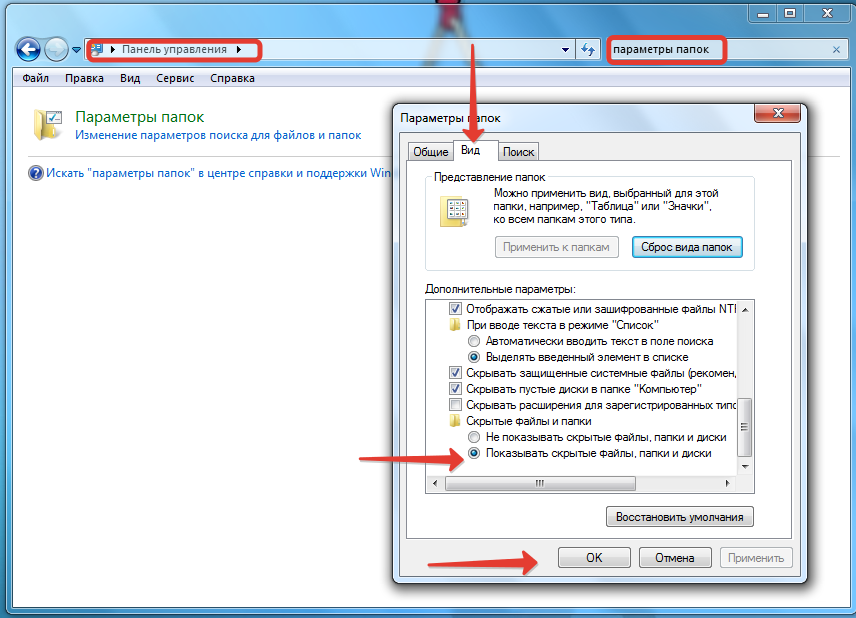

 д.
д.
